操作マニュアル
メニューリスト - 編集・変更
メニュー名の編集
メニュー名を編集する方法はいくつかあります。
- ダブルクリック
集したいメニューの上でダブルクリックをすると、ダイレクトに編集ができるようになります。その状態で編集をして[保存]ボタンをクリックしてください。
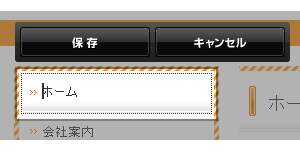
- ショートカットメニュー
編集したいメニュー名の上で右クリックでショートカットメニューを表示させます。ショートカットメニューから[メニュー] → [メニュー名編集]を選択すると、ダイレクトに編集ができるようになります。その状態で編集をして[保存]ボタンをクリックしてください。
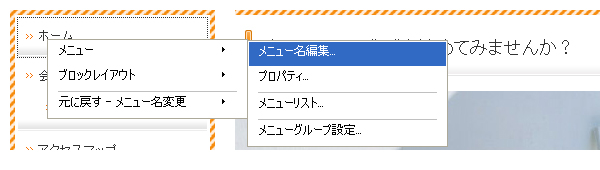
メニューの設定を変更する
メニューを画像に変更したり、非公開(非表示)にしたり、リンク先を変更する場合はメニューの設定を変更します。
- 編集したいメニューの上にマウスを合わせて右クリックでショートカットメニューを表示させます。ショートカットメニューから[メニュー] → [プロパティ]を選択してメニュー設定のダイアログを表示します。
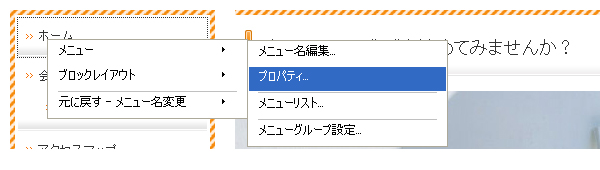
- 必要な箇所を変更します。
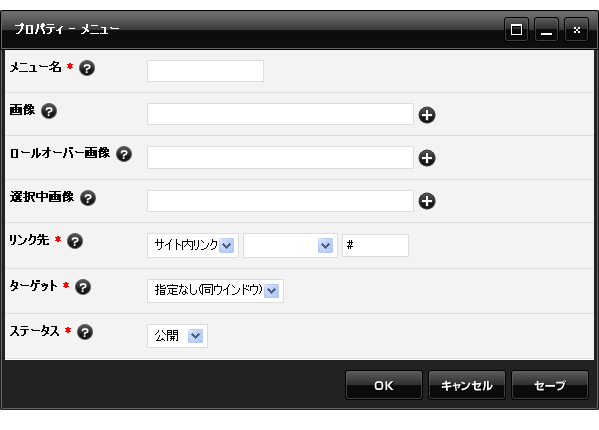
- メニュー名
メニュー名が編集できます。 - 画像
メニューに画像を使用する場合は、ここで画像を指定します。
[参照]ボタン をクリックして、“サーバーブラウザ”からメニューに使用する画像を選びます。
をクリックして、“サーバーブラウザ”からメニューに使用する画像を選びます。 - ロールオーバー画像
メニューの上にマウスをのせると違う画像を表示したい場合に、表示される画像を指定します。
[参照]ボタン をクリックして、“サーバーブラウザ”からロールオーバー画像として使用する画像を選びます。
をクリックして、“サーバーブラウザ”からロールオーバー画像として使用する画像を選びます。 - 選択中画像
メニューが選択されている(そのメニューのリンク先のページを開いている)ときに、違う画像を表示したい場合に使用する画像を指定します。
[参照]ボタン をクリックして、“サーバーブラウザ”から選択中画像として使用する画像を選びます。
をクリックして、“サーバーブラウザ”から選択中画像として使用する画像を選びます。 - リンク先
メニューのリンク先が変更できます。 - ターゲット
リンク先のページを開くウィンドウを変更できます。指定のない場合は同じウィンドウになりますが、「新しいウィンドウ」を選択すると、そのメニューをクリックした場合新しいウィンドウ(ブラウザの種類によっては新しいタブ)が立ち上がり、リンク先を表示します。 - ステータス
このメニューを一般に公開するかどうかを変更できます。「公開」を選択すると、再構築によって一般サイトで公開されますが、「非公開」の場合は編集サイトにのみ表示され、一般サイトにはメニューが表示されません。
- メニュー名
- [OK]ボタンをクリックすると完了します。
※「画像」や「ロールオーバー画像」などメニュー画像を設定しても、メニューパーツが配置されているブロックによっては画像が反映されません。
※右クリックのメニューリストからやコントロールパネルからでも編集できます。
- ショートカットメニュ
ー設定を変更したいメニューがあるメニューグループの上で右クリックをします。表示されたショートカットメニューから[メニュー] → [メニューリスト]を選択すると、メニューリストダイアログが表示されますので、設定を変更したいメニューの右ある[編集]ボタン をクリックしてください。
をクリックしてください。 - コントロールパネル
コントロールパネルの[作成] → [メニューリスト]を選択すると、メニューリストダイアログが表示されますので、設定を変更したいメニューがあるメニューグループを選び、設定を変更したいメニューの右ある[編集]ボタン をクリックしてください。
をクリックしてください。